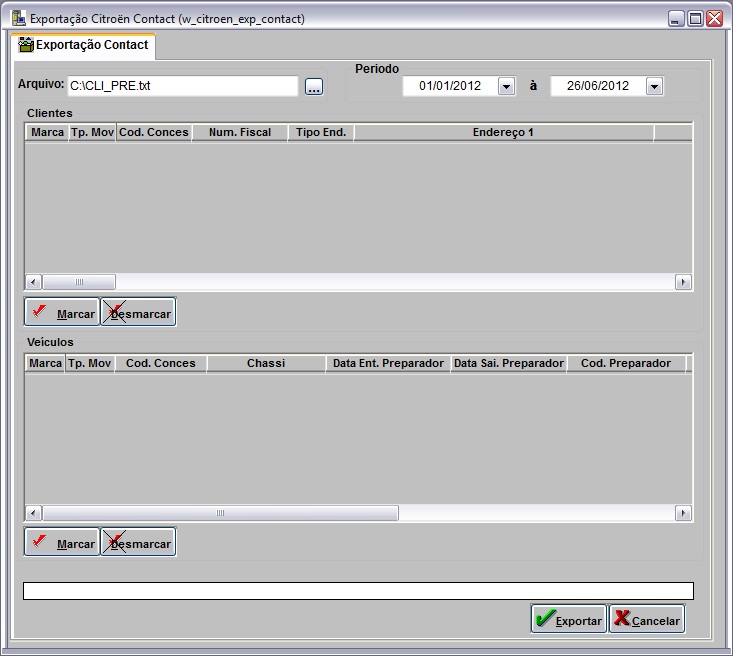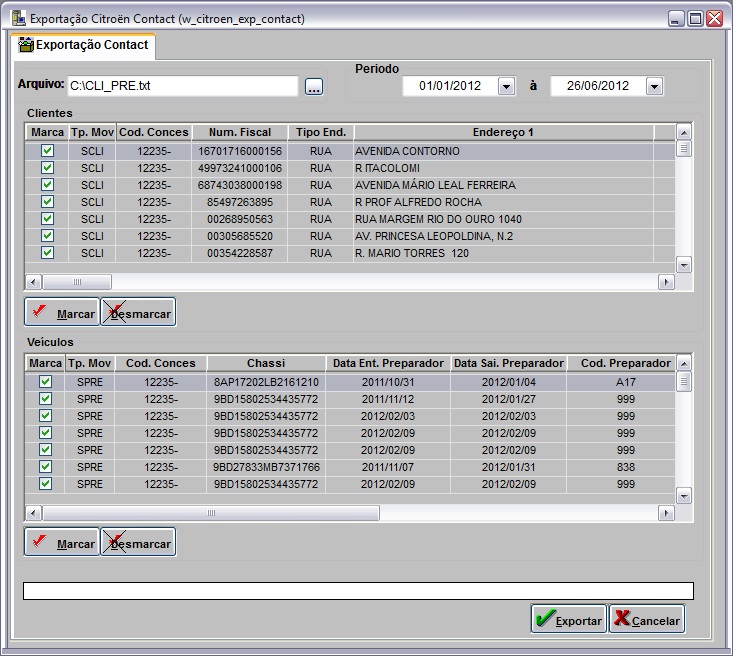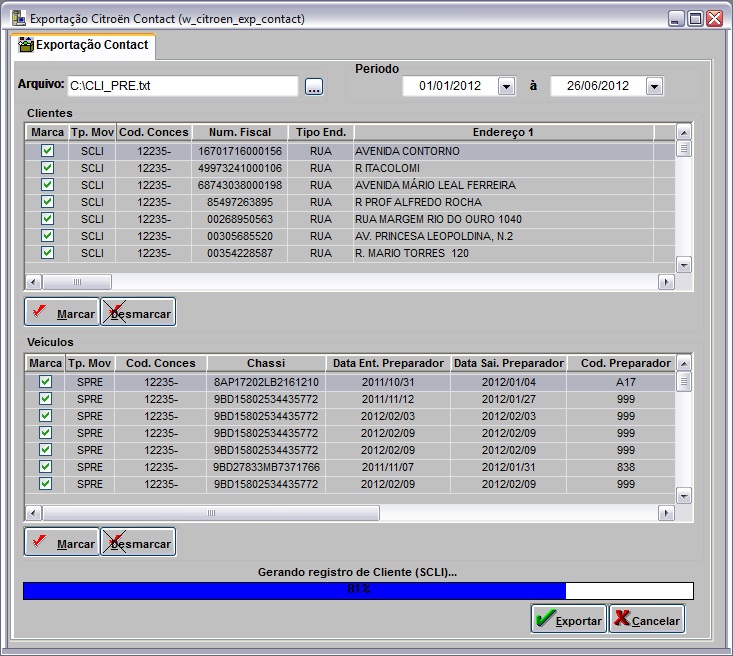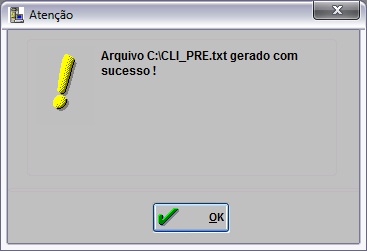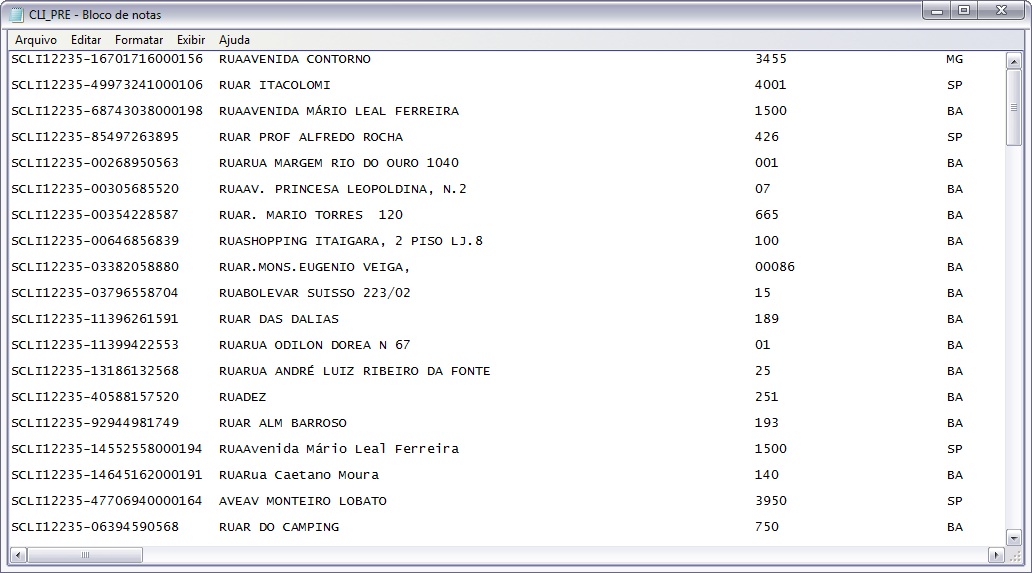De Dealernet Wiki | Portal de Soluçăo, Notas Técnicas, Versőes e Treinamentos da Açăo Informática
(âIntrodução) |
|||
| Linha 3: | Linha 3: | ||
Utilize este processo para exportar os registros de cliente (SCLI) e de veĂculos (SPRE) do DMS para a CitroĂ«n Contact. | Utilize este processo para exportar os registros de cliente (SCLI) e de veĂculos (SPRE) do DMS para a CitroĂ«n Contact. | ||
| - | <p align="justify">Toda vez em que os dados dos clientes e dos veĂculos sĂŁo modificados/atualizados no DMS, faz-se necessĂĄrio enviar estas informaçÔes (arquivo ".txt") para a CitroĂ«n Contact. ''O envio acontece diariamente, pois Ă© de acordo com as movimentaçÔes | + | <p align="justify">Toda vez em que os dados dos clientes e dos veĂculos sĂŁo modificados/atualizados no DMS, faz-se necessĂĄrio enviar estas informaçÔes (arquivo ".txt") para a CitroĂ«n Contact. ''O envio acontece diariamente, pois Ă© de acordo com as movimentaçÔes das vendas do dia''.</p> |
= Realizando Exportação Citroën Contact = | = Realizando Exportação Citroën Contact = | ||
Edição atual tal como 16h58min de 2 de abril de 2013
Introdução
Utilize este processo para exportar os registros de cliente (SCLI) e de veĂculos (SPRE) do DMS para a CitroĂ«n Contact.
Toda vez em que os dados dos clientes e dos veĂculos sĂŁo modificados/atualizados no DMS, faz-se necessĂĄrio enviar estas informaçÔes (arquivo ".txt") para a CitroĂ«n Contact. O envio acontece diariamente, pois Ă© de acordo com as movimentaçÔes das vendas do dia.
Realizando Exportação Citroën Contact
Como Realizar Exportação Citroën Contact
MĂDULO INTEGRAĂĂO FĂBRICA
1. No menu principal, clique Arquivo e Exportação Citroën Contact;
2. Na janela Exportação Citroën Contact, informe o diretório e nome do arquivo, no campo Arquivo ou clique em ![]() para definir o diretório;
para definir o diretĂłrio;
3. Informe o PerĂodo e clique em TAB;
Notas:
- Se no perĂodo informado nĂŁo existir clientes alterados e veĂculos liberados na oficina, o sistema emite a mensagem:
- Utilize o botĂŁo Marcar para marcar todos os registros dos clientes e/ou dos veĂculos a serem exportados. E Desmarcar para desmarcar os registros.
4. Clique em Processar;
5. Registros sendo exportados;
6. Registros exportados. Clique OK;
7. Arquivo é salvo no diretório informado na exportação.